登录
- 微信登录
- 手机号登录
微信扫码关注“汇帮科技”快速登录
Loading...
点击刷新
请在微信【汇帮科技】内点击授权
300秒后二维码将过期
二维码已过期,点击刷新获取新二维码
登录
登录
其他登录方式
修改日期:2025-11-15 10:00
TIFF格式以无损存储和细节丰富著称,但在网页分享、社交平台传播等场景中,其体积大、兼容性差的缺点会让文件传输和加载变得缓慢。将TIFF转为JPG格式,既能保留关键视觉信息,又能大幅压缩文件体积,提升使用效率。本文将详细介绍6种TIFF转JPG的实用方法,从专业工具到简单操作,让你轻松掌握格式转换技巧。
一、汇帮图片处理器:小白友好的批量转换神器
作为一款专为图片处理设计的工具,汇帮图片处理器提供了简单直观的转换流程,适合初学者快速上手。
步骤一:下载并安装软件
在官方渠道下载汇帮图片处理器,按照安装向导完成操作。安装完成后,双击桌面图标打开软件,界面简洁清晰,所有功能一目了然。
步骤二:添加需要转换的TIFF文件
点击界面上的“添加文件”按钮,或直接将TIFF图片拖拽到软件窗口中。支持同时导入多张图片,适合批量处理。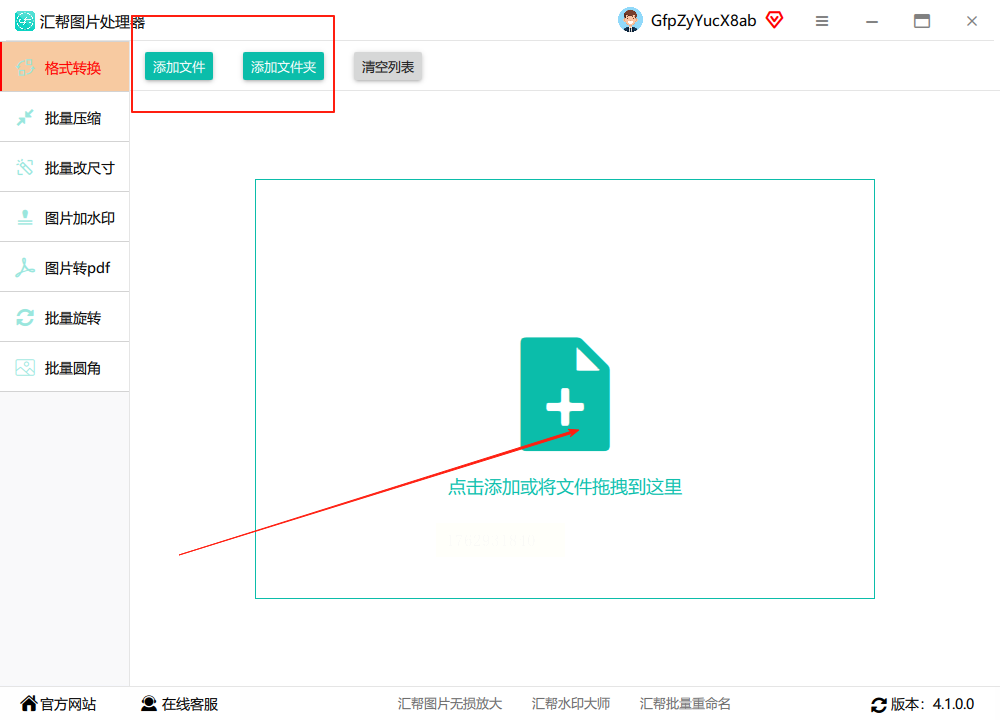
步骤三:选择输出格式和参数
文件上传后,软件会自动显示图片信息,下方“导出格式”列表中选择“JPG”。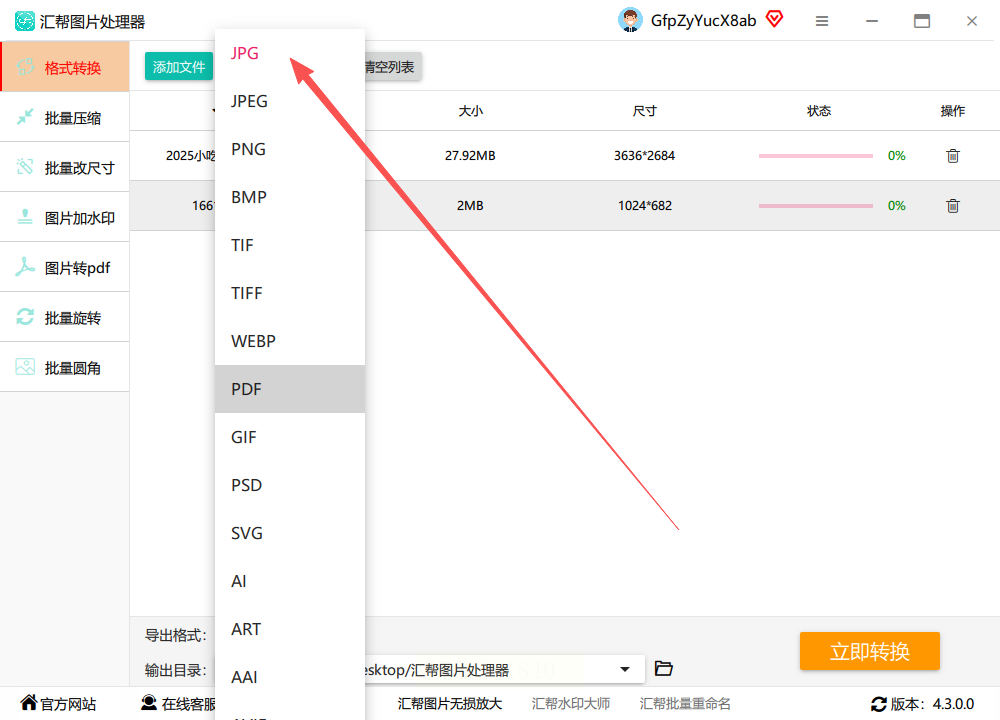
步骤四:设置输出路径
在“输出目录”选项中,点击“浏览”选择转换后JPG文件的保存位置,避免文件混乱。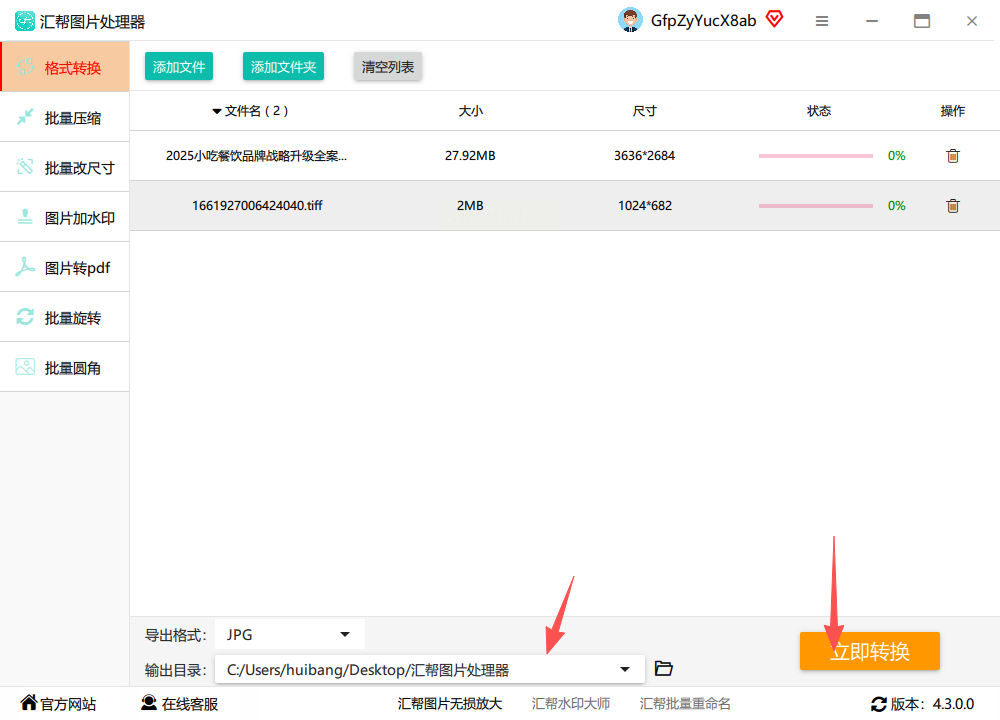
步骤五:一键开始转换
确认所有设置无误后,点击“立即转换”按钮。软件会快速处理图片,转换完成后会自动弹出提示窗口,直接点击“打开文件夹”即可查看生成的JPG文件。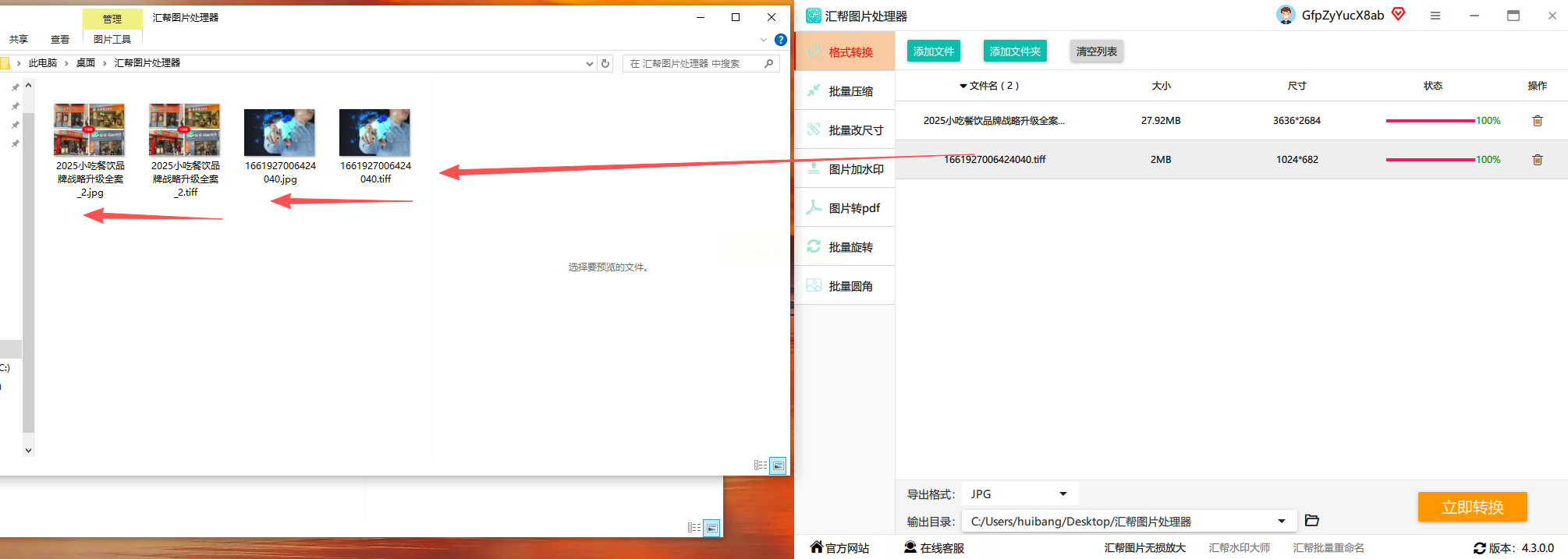
特点:支持批量转换,操作步骤少,无需专业知识,转换速度快,适合日常图片格式调整。
二、ImageMagick:命令行达人的高效工具
如果你熟悉命令行操作,ImageMagick能通过代码实现快速转换,适合处理大量文件。
步骤一:安装ImageMagick
从官网下载对应系统版本的安装包,Windows用户注意勾选“Add to PATH”选项,确保命令行能直接调用软件。
步骤二:打开命令提示符
Windows系统按Win+R输入“cmd”,Mac/Linux系统直接打开终端,输入“magick --version”验证安装是否成功。
步骤三:执行转换命令
输入命令格式:`magick input.tif output.jpg`
若需调整画质,可添加参数:`magick input.tif -quality 80 output.jpg`(80为压缩质量,范围0-100)
步骤四:验证转换结果
转换完成后,在指定路径查看生成的JPG文件,右键属性可确认文件大小和格式。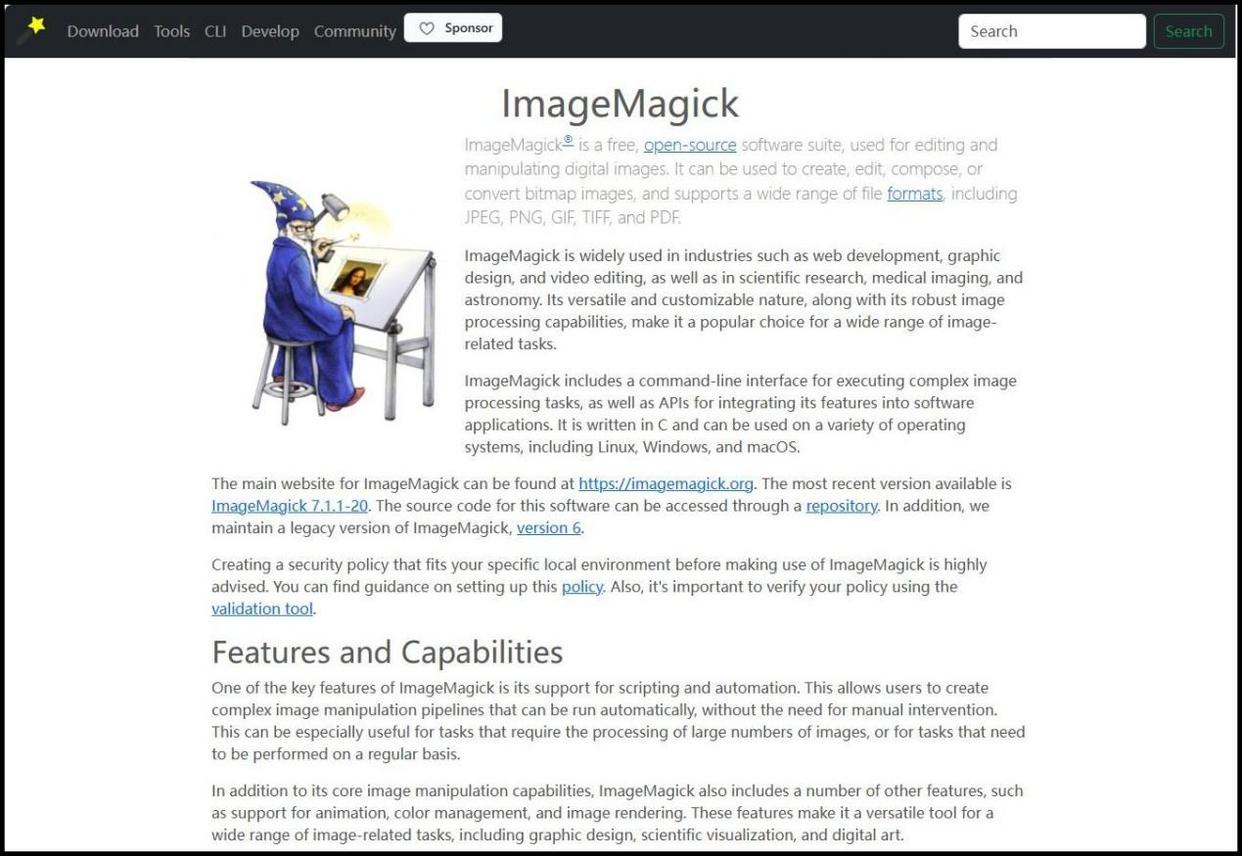
特点:速度极快,适合批量处理,支持复杂参数调整,但需一定命令行基础。
三、Convertio:在线无安装转换工具
无需下载软件,通过网页即可完成转换,适合临时处理少量图片。
步骤一:打开在线平台
在浏览器中输入Convertio官网地址(避免第三方广告,直接使用官方域名),首页选择“图片转换”功能。
步骤二:上传TIFF文件
点击“选择文件”按钮,从本地文件夹中选中需要转换的TIFF图片,支持拖放上传,单文件大小通常限制在100MB以内。
步骤三:设置输出格式
在右侧“Convert to”下拉菜单中选择“JPG”,可勾选“高质量转换”选项提升效果。
步骤四:开始转换并下载
点击“Convert”按钮,等待进度条完成(通常几秒到几十秒),转换完成后点击“Download”按钮保存JPG文件。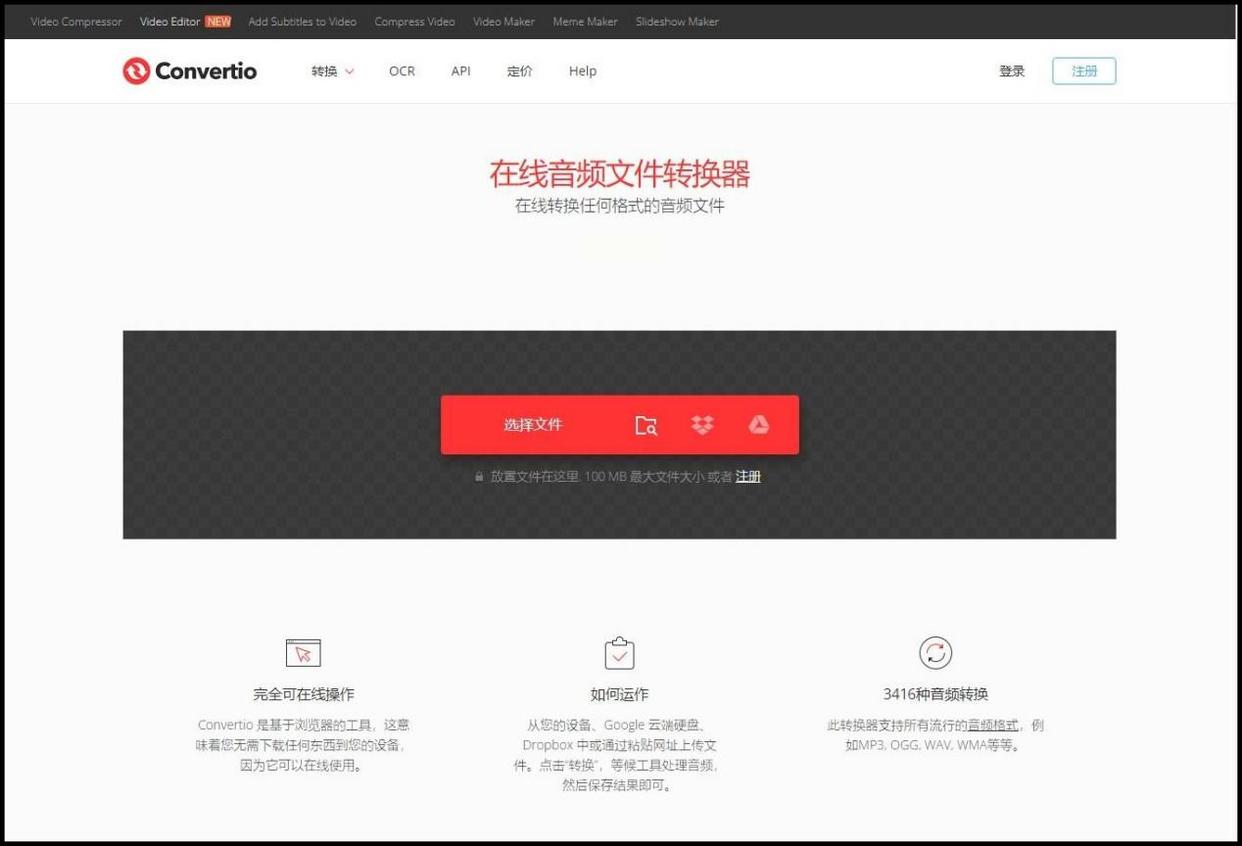
特点:完全在线操作,无需安装,适合应急场景,但受网络和文件大小限制,隐私性需注意。
四、美图秀秀:日常编辑中的便捷转换
如果你常用美图秀秀处理图片,转换格式可在原有编辑流程中完成。
步骤一:打开图片
右键点击TIFF图片,选择“打开方式—美图秀秀”,或在软件中点击“打开图片”导入文件。
步骤二:进入保存设置
在美图秀秀编辑界面,点击右上角“保存”按钮,弹出格式选择窗口。
步骤三:选择JPG格式
在“文件格式”列表中选择“JPG”,可调整画质、图片质量等参数,建议保留原图细节可适当降低压缩比例。
步骤四:完成保存
点击“确认”后,图片会自动以JPG格式保存,同时保持原图在软件中的编辑效果。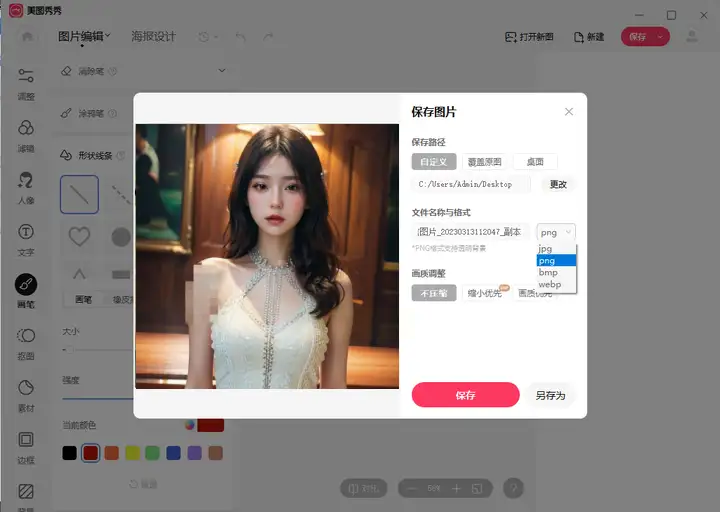
特点:无需切换工具,适合图片后期处理后直接转换,兼顾编辑功能,但仅支持单张或少量转换。
五、图片编辑助手:专注格式转换的轻量工具
这款软件以格式转换为核心功能,操作极简,适合纯转换需求。
步骤一:启动软件并选择功能
打开软件后,在主界面找到“格式转换”模块,点击进入专门的转换界面。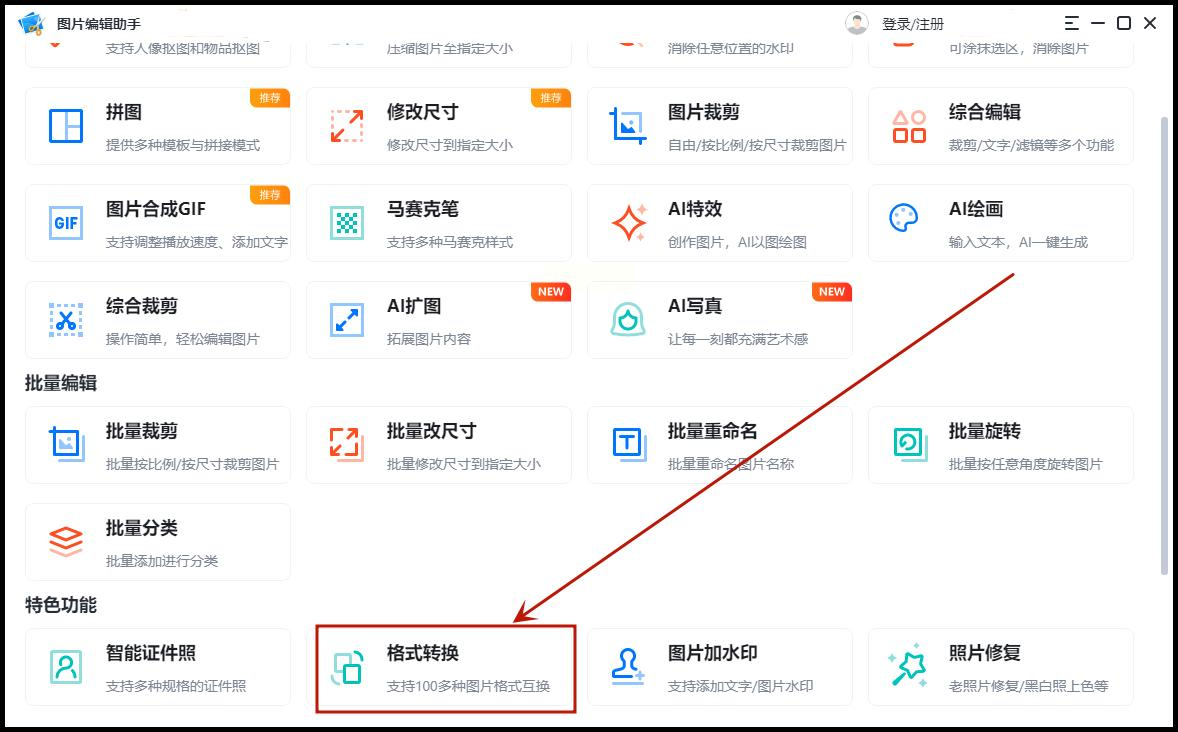
步骤二:添加TIFF文件
点击“添加图片”按钮,批量或单张导入TIFF图片,支持常见格式拖拽。
步骤三:选择JPG输出
在格式列表中勾选“JPG”,可设置输出目录和图片质量,部分版本支持自定义尺寸和压缩参数。
步骤四:执行转换
点击“开始转换”,软件自动处理并生成新文件,完成后弹出提示窗口。
特点:专注单一功能,操作步骤少,适合电脑新手快速上手。
六、手动修改后缀名:最快捷但需谨慎的方法
直接修改文件后缀是最简单的方式,但存在损坏风险,适合应急或测试使用。
步骤一:关闭图片预览软件
确保目标TIFF图片未被任何软件打开(如Windows照片查看器、PS等),避免文件锁定导致修改失败。
步骤二:显示文件后缀名
打开“此电脑”,点击右上角“查看”选项卡,勾选“文件扩展名”,显示隐藏的后缀名。
步骤三:修改后缀
右键点击TIFF文件,选择“重命名”,将后缀名从.tif或.tiff改为.jpg,按回车确认。
注意:此方法仅修改文件扩展名,不改变实际图片内容,若图片本身损坏或不兼容,可能无法正常打开。
特点:无需工具,即时操作,但风险较高,仅推荐用于确认图片内容正确的情况。
常见问题解答
1. 转换后的图片画质会降低吗?
大部分工具支持调整压缩质量,如汇帮图片处理器、ImageMagick可设置80-90%的质量参数,能保留接近原图的细节,肉眼难以察觉差异。
2. 批量转换时软件卡住怎么办?
先关闭后台占用资源的程序,检查文件路径是否包含特殊字符(如空格、中文),尝试分开批次转换,或改用ImageMagick的命令行模式。
3. 转换后图片变色或模糊?
检查是否在转换时勾选了“重新采样”或“调整色彩空间”选项,若TIFF含特殊通道(如CMYK),转换为RGB的JPG时需确认色彩模式匹配。
掌握这些方法后,无论面对单张还是批量TIFF图片,都能高效完成格式转换,既节省存储空间,又能确保图片在各类设备上正常显示。实践中若遇到问题,可通过软件帮助中心或官方论坛获取支持,逐步提升图片处理效率。
如果想要深入了解我们的产品,请到 汇帮科技官网 中了解更多产品信息!
没有找到您需要的答案?
不着急,我们有专业的在线客服为您解答!

请扫描客服二维码